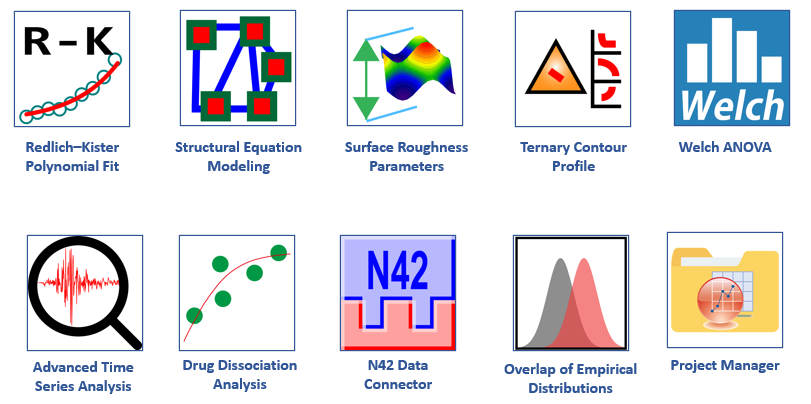Origin/OriginPro2022新功能
物件封裝程式: 浮動工具列和繪圖對象
2022版本中,物件封裝程式視窗進行了多項改進:
- 切換到繪圖物件視圖,可對非資料繪圖元素進行操作,例如文本標籤、繪製物件和圖像
- 浮動工具列可對選定物件進行快速編輯,包括對多個元素進行分組和取消分組
- 支援佈局視窗
- 選擇多個圖或物件同時進行操作
- 查看工作簿中的命名範圍列表。 按兩下任何條目以打開命名範圍管理器對話方塊。
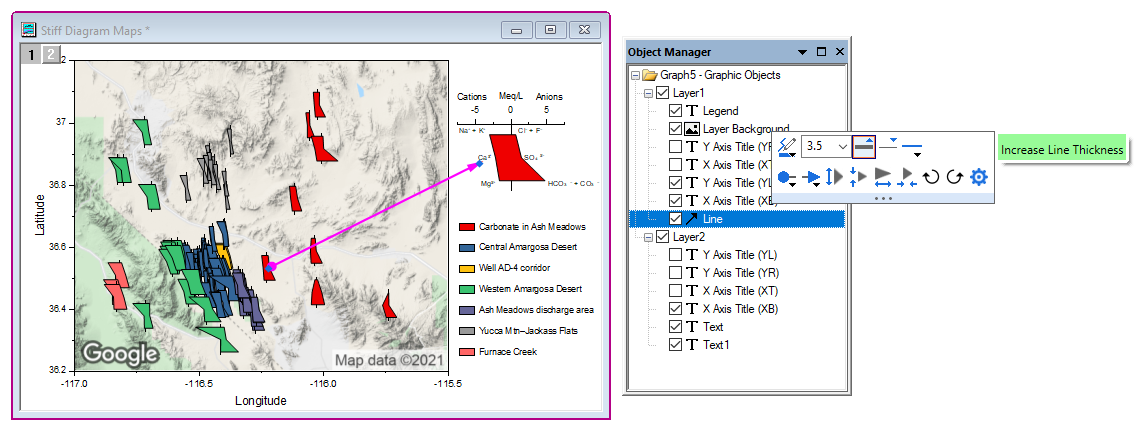
使用物件封裝程式查看和編輯在繪圖中的各種物件,例如標題、圖例和箭頭
對工作表儲存格添加注釋
2022對備註和注釋進行了多項改進:
- 支持對單個工作表儲存格添加注釋,類似於 Excel 和 Google Sheets
- 導入 Excel 檔時支援 Excel Cell Notes
- 在 Notes 視窗中插入來自圖像視窗的圖像
- 添加注釋時為工作表標籤指定自訂顏色
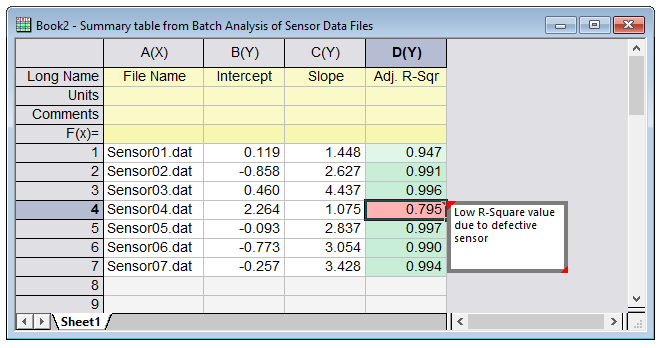
向工作表儲存格添加注釋
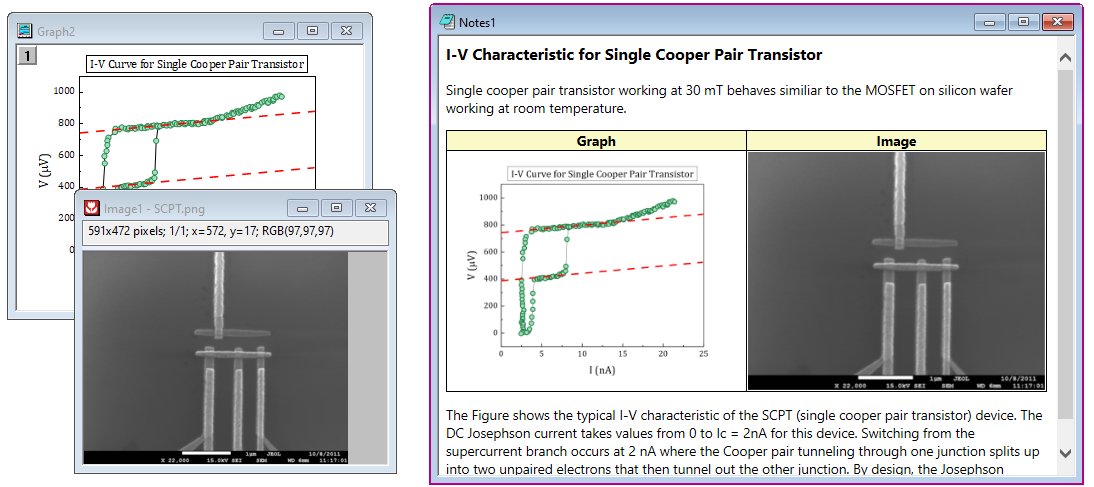
現在,HTML 和 Markdown 的注釋可以包含來自新圖像視窗的導入圖像
公式輸入的命名範圍和自動完成功能
此2022支持為儲存格分配名稱,使其可在之後的工作表計算中使用:
- 支援對儲存格、儲存格區域或列指定名稱
- 名稱定義的範圍可以設置為工作表、工作簿或專案級別
- 在儲存格公式和列公式計算中,使用已定義的名稱
- 名稱也可用於繪圖中的輔助線
- 名稱管理器對話方塊來管理已定義的名稱
- 使用自動完成功能來快速查找和插入函數以及範圍名稱,以完成您的公式
- 在物件封裝程式中,顯示名稱範圍的清單。 按兩下可打開命名範圍管理器對話方塊。
- 使用名稱作為函數以計算插值


為單個儲存格或儲存格區域指定名稱,並在計算中使用該名稱,例如在儲存格或列計算公式中
將圖像作為連結檔插入繪圖中
對在繪圖中插入和編輯圖像的功能進行了多項改進:
- 從檔或現有圖像視窗插入圖像
- 在圖像視窗中打開插入的圖像
- 浮動工具列支持旋轉、翻轉等基本操作。
- 將圖像連結到外部檔,以減小專案檔案大小,並保存相對於專案檔案的圖像
- 添加感興趣區域 (ROI) ,用於剪輯或裁剪圖像以更新繪圖
圖像按 X Y 比例縮放以用作繪圖背景
圖像也可以設置為繪圖中的圖層背景:
- 設置圖像的X(Y)方向的開始和結束座標值和單位
- 如果圖像有比例標記,使用 ROI 交互設置比例
- 狀態列上顯示有用的圖像資訊
- 在帶有關聯資料的繪圖中,插入圖像作為圖層背景
- 可以將相同圖像以不同 的X、Y 比例插入到多個繪圖中。
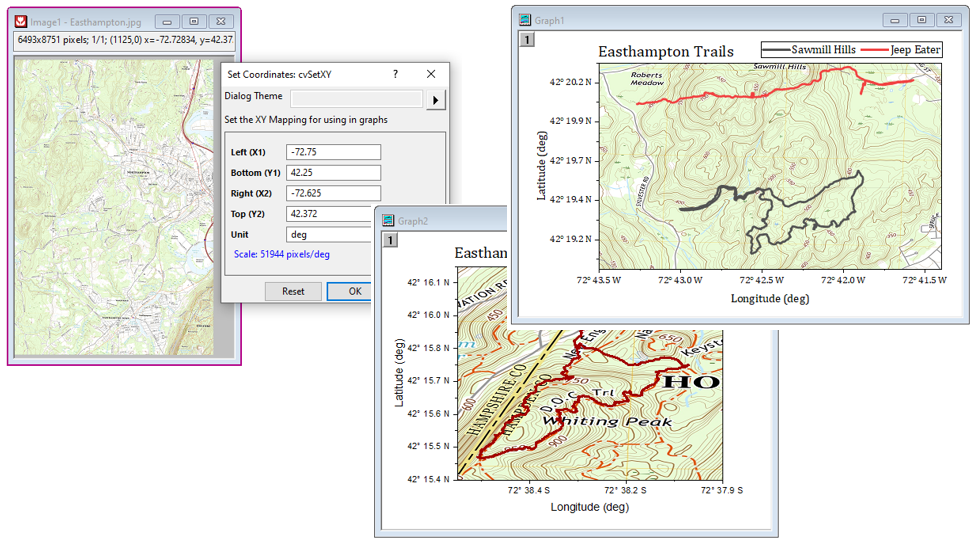
為圖像設置 X、Y 座標,並把圖像作為圖層背景插入到帶有相關資料圖的繪圖中。 可以將同一圖像以不同 的X、Y 比例插入到多個繪圖形中。
可定制繪圖和佈局頁面的網格
在2022版本中,可以自訂圖形和佈局頁面的網格設置:
- 可以分別對繪圖和佈局頁面指定自訂的頁面網格設置。
- 以英寸或釐米為單位,指定垂直和水準間距以及偏移量
- 網格開啟時,設置將應用於所有繪圖/佈局
- 可以設置對齊圖層到網格,以及對齊物件到網格,並記住此設定。
從 OriginLab 網站下載範本
使用新的範本中心對話方塊從 OriginLab 網站下載範本
- 下載繪圖或工作簿範本
- 搜索和查找,或者按類別流覽範本
- 下載的繪圖範本將顯示在範本庫對話方塊的擴展類別下
- 下載的工作簿範本可以通過檔->新建->工作簿/矩陣功能表下面的瀏覽子功能表來訪問
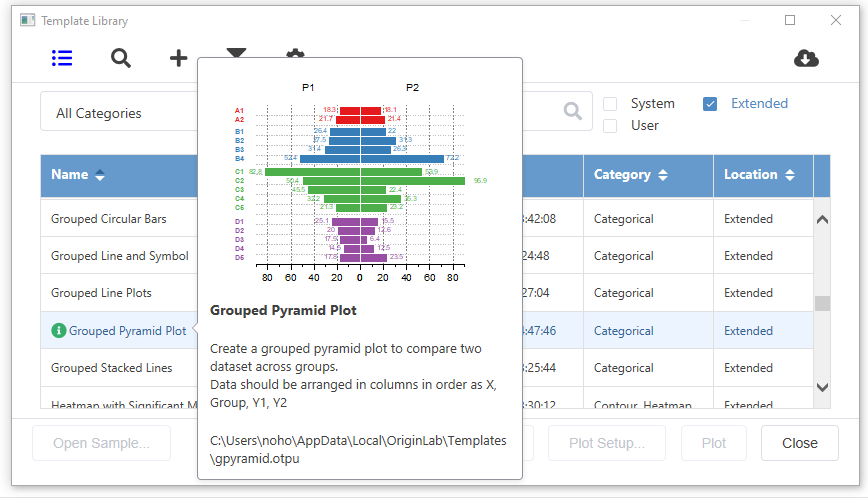
已下載的範本可以作為擴展範本,在範本庫對話方塊中訪問
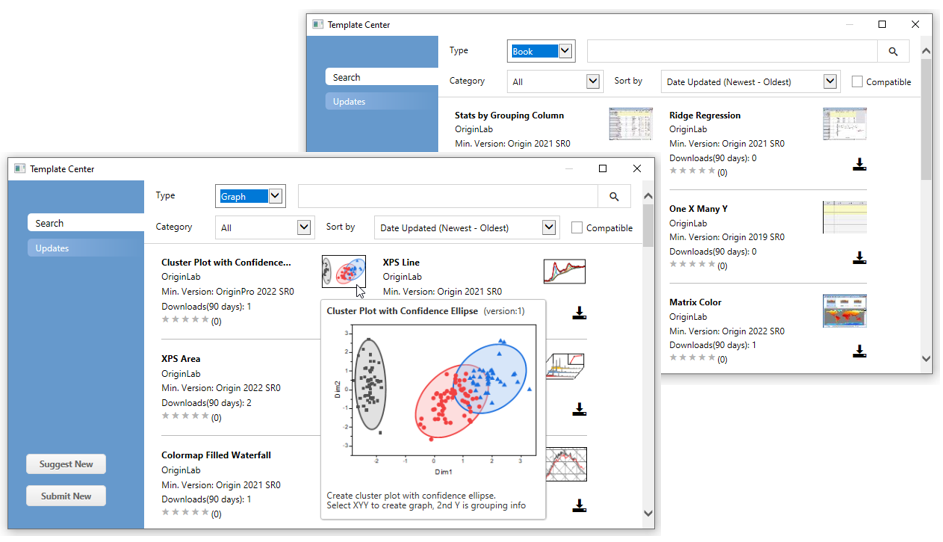
打開工具功能表下的範本中心對話方塊,可下載新的繪圖或工作簿範本
簡化繪圖匯出和複製繪圖為圖像
在2022版本中,我們添加了簡化的繪圖匯出對話方塊:
- 可從通過新的檔->匯出圖功能表打開對話方塊
- 支持匯出 PNG、BMP、JPEG、TIFF 和 EMF 檔案類型
- 以圖元(光柵圖)或頁面百分比(向量圖)為單位指定匯出大小
- 為光柵格式指定 DPI
- 將設置另存為主題,以便下次快速選用相同的設置
在2022中,我們添加了一個新對話方塊,以自訂將繪圖複製粘貼到其他應用程式的圖像:
- 可以將圖像格式設置為 PNG、EMF、DIB、HTML 或 JPEG
- 設置 DPI(光柵圖)和圖像尺寸因數
- 將設置另存為主題,以便下次快速選用中自訂的設置
- 將繪圖以圖像複製到剪貼板,並粘貼到其他應用程式中
- 在不打開對話方塊的情況下,使用 CTRL+C 進行和上次設置相同的複製
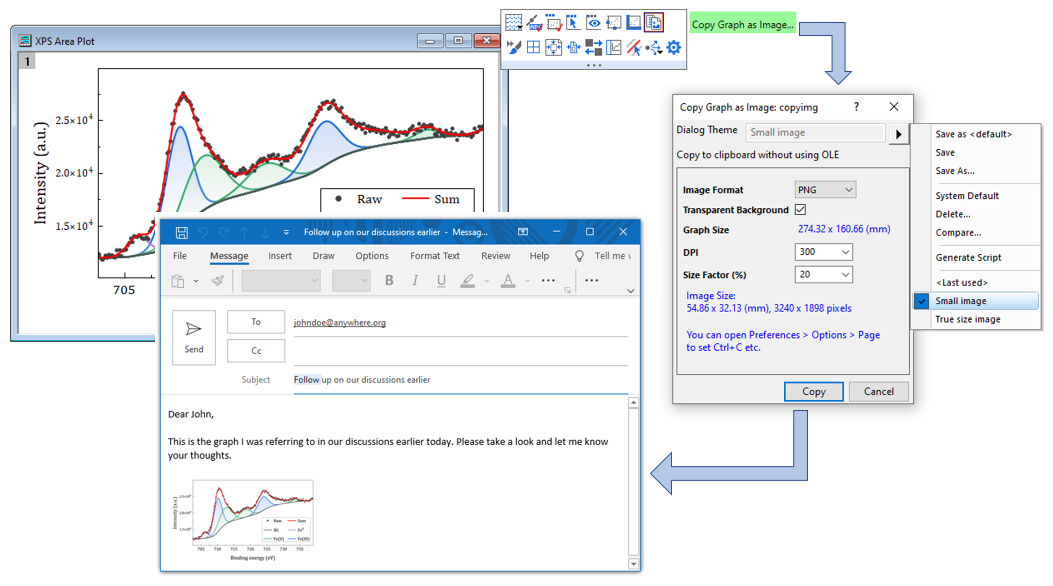
將繪圖形複製為圖像,並粘貼到其他應用程式中
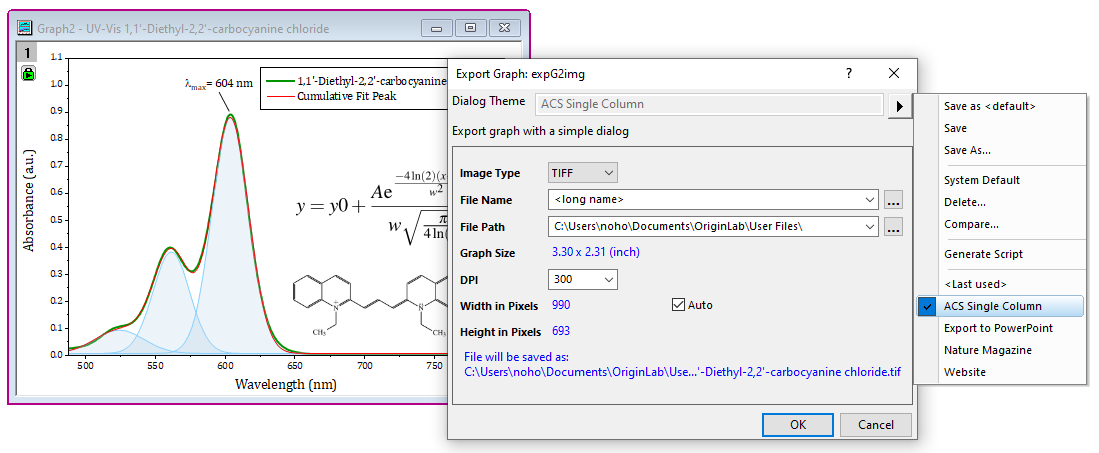
簡化的匯出繪圖對話方塊
連接到 OneDrive 和 Google Drive
添加了連接到雲端的功能,以方便從任何 PC 連接到您的雲檔:
- 連接到 OneDrive 或 Google Drive 雲存儲中的檔
- 支援 Text/CSV、Excel 和 Origin Project 檔
- 無需設置同步資料夾,可以從任何 PC 連接到雲。
- 連接到雲端必須是基於帳戶的授權
- 在不建立資料連接的情況下,使用打開雲檔工具列按鈕也可簡單地打開 Text/CSV、Excel 和 Origin 範本檔
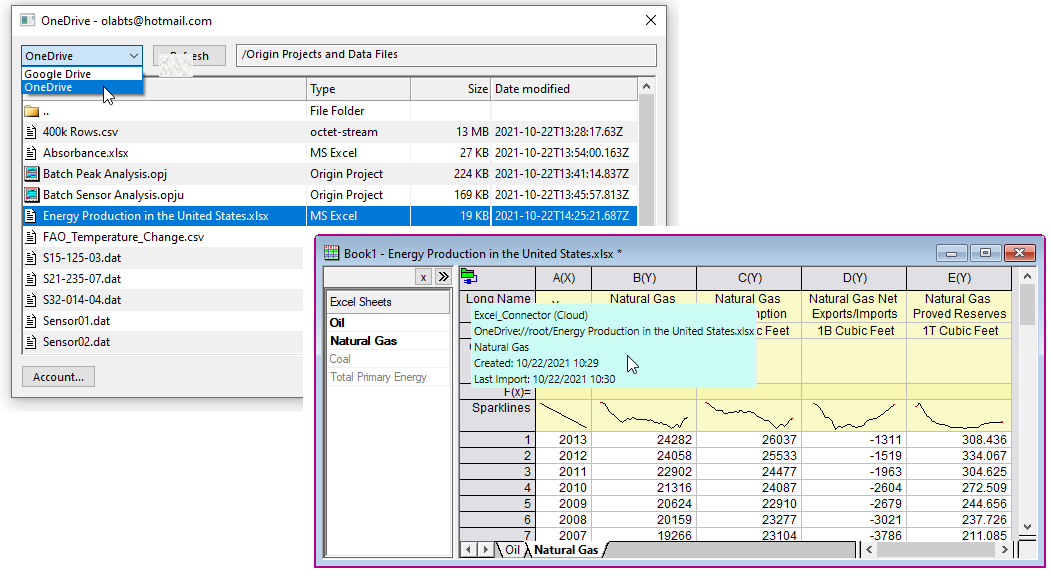
連接到存儲在雲端伺服器的檔案
新的繪圖類型
在2022版本中,添加了以下的新的繪圖類型:
- 圓形圖地圖(Pie Map Plot)
- 旭日圖(Sun Burst Plot)
- 脊線圖(Ridgeline Plot)
- 聚類圖(Cluster Plot)
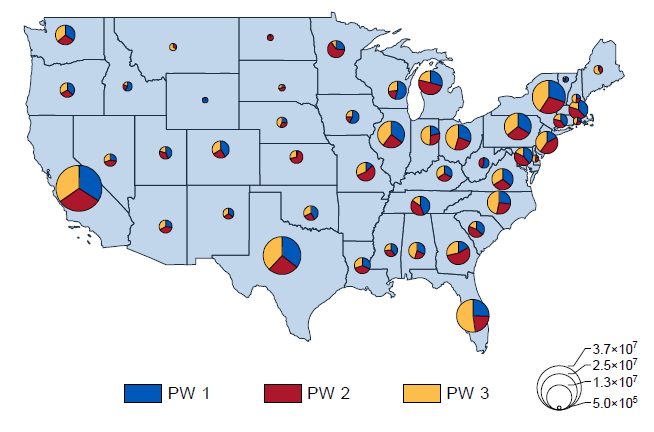
Pie Map Plot
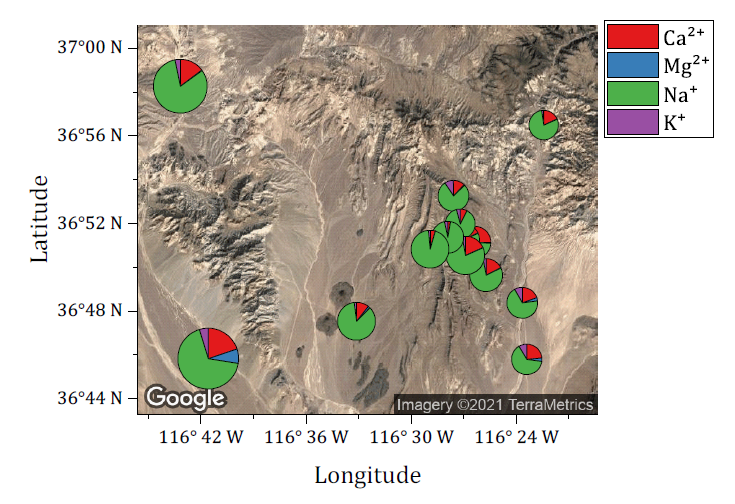
Pie Map Plot
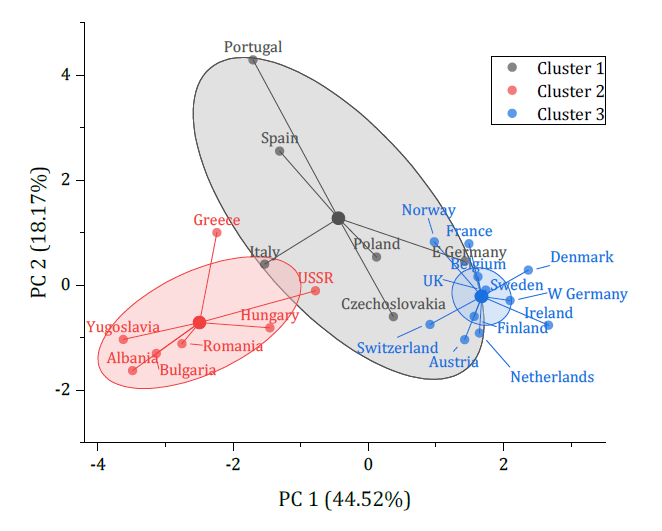
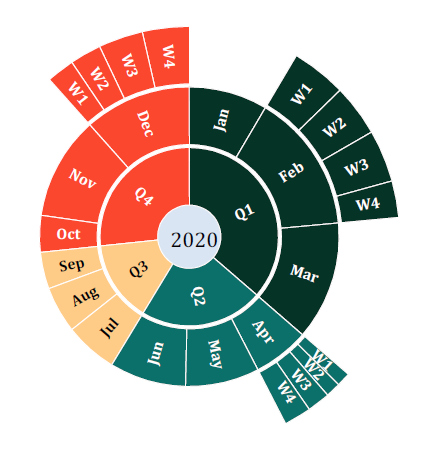
SunBurst Plot
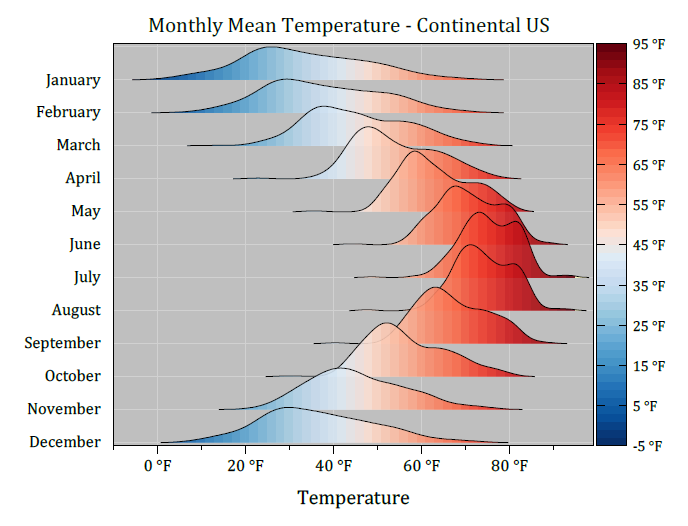
Ridgeline plot
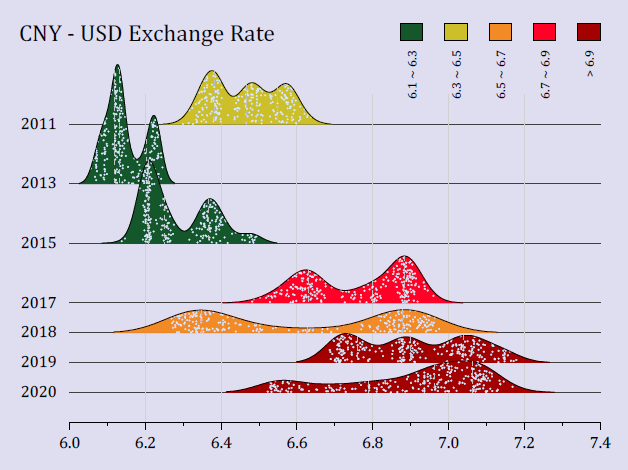
帶有原始資料和內核平滑分佈曲線的Ridgeline Plot-脊線圖
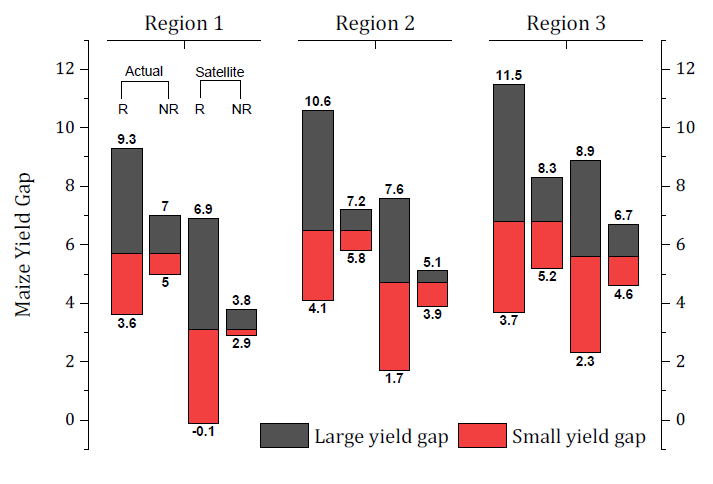
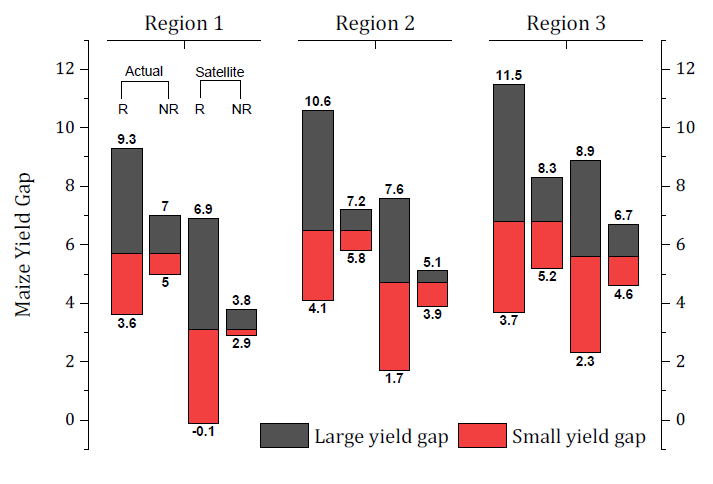
分組浮動橫條圖
新的 Apps
在2022最新版本-提供了以下新的Apps。
- Structural Equation Modeling 需專業版
- Drug Dissolution Analysis 需專業版
- Surface Roughness Parameters 需專業版
- Project Manager
- Ternary Contour Profile
- Advanced Time Series Analysis 需專業版
- Welch ANOVA 需專業版
- Overlap of Empirical Distributions 需專業版
- Redlich–Kister Polynomial Fit 需專業版
- N42 Connector